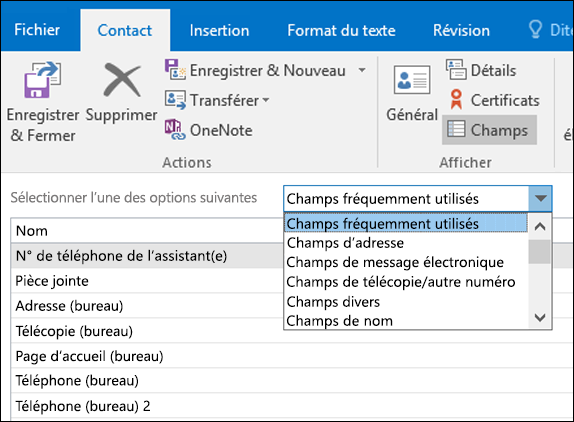Remarque : Cet article a fait son temps et sera bientôt supprimé. Pour éviter les problèmes du type « Page introuvable », nous allons supprimer les liens inutiles. Si vous avez créé des liens vers cette page, nous vous conseillons de les supprimer afin de ne pas désorienter les utilisateurs.
Les champs des informations de contact ne conviennent pas aux formulaire de contact. Pour ajouter ou mettre à jour des informations pour un contact, vous pouvez afficher tous les champs d’informations d’un tableau à l’aide de la page tous les champs . Lorsque vous revenez au formulaire de contact, les informations mises à jour sont disponibles dans le champ correspondant.
Remarque : Si les informations mises à jour n' apparaissent pas dans le formulaire de contact, peut-être en raison de contraintes d’espace, les informations sont disponibles dans la liste de la section associée du formulaire de contact ou dans la table champs associés.
Ajouter ou mettre à jour des informations de contact
-
Dans un contact ouvert, sous l’onglet contact , dans le groupe Afficher , cliquez sur tous les champs.
-
Dans la liste Sélectionner dans , sélectionnez le type d’informations que vous voulez ajouter ou modifier.
-
Recherchez les informations que vous voulez ajouter ou modifier dans la colonne nom , puis dans la colonne valeur située en regard, tapez les informations.
-
Dans le menu contact principal, cliquez sur enregistrer & fermer.
Remarque : Pour afficher le contact ouvert à tout moment, dans l’affichage tous les champs , dans l’onglet contact , dans le groupe Afficher , cliquez sur général. Toutefois, les nouvelles informations ne sont pas enregistrées tant que vous n’avez pas cliqué sur enregistrer & fermer dans les deux vues.
Créer un champ personnalisé
Vous n’êtes pas limité aux champs fournis dans le formulaire de contact. Pour créer un champ de contact personnalisé ou défini par l’utilisateur, procédez comme suit :
-
Dans un contact ouvert, dans le menu contact , cliquez sur tous les champs.
-
Dans la liste Sélectionner dans , sélectionnez champs définis par l’utilisateur dans cet élément.
-
Cliquez sur nouveau en bas de la fenêtre de contact.
-
Dans la boîte de dialogue nouveau champ , dans la zone nom , tapez un nom pour le champ.
-
Dans les listes type et mise en forme , sélectionnez les propriétés appropriées pour le champ. Les types d’information incluent par exemple, texte, nombre, date/heure, oui/non et Mots clés. Le format approprié dépend du type sélectionné.
Remarque : Pour modifier des champs définis par l’utilisateur, cliquez sur le champ, cliquez sur Propriétés, puis apportez les modifications.